使用KVM開關(自動開關功能)
KVM代表“Keyboard, Video, Mouse”(鍵盤、視訊、滑鼠)。
電腦或遊戲機等2部裝置連接本顯示器時,可選擇能同時控制它們的USB裝置(例如鍵盤和滑鼠)。
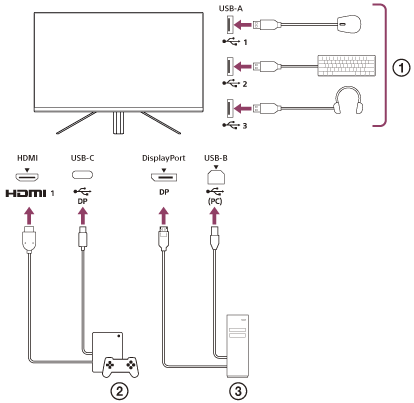
 滑鼠、鍵盤、耳機等
滑鼠、鍵盤、耳機等
 遊戲機
遊戲機
 電腦
電腦
完成上圖所示的連接後,可選擇用於控制遊戲機(
 )和電腦(
)和電腦(
 )的USB裝置(
)的USB裝置(
 )。
)。
[KVM 切換 1]和USB-C上行端相關,而[KVM 切換 2]和USB-B上行端相關。
如何設定
-
按下顯示器後面的搖桿,並將它向上、向下、向左、向右移動以顯示選單。
-
選擇[USB 集線器]-[KVM 切換 1],然後按下搖桿。
-
選擇要指派至[KVM 切換 1]的裝置之輸入,然後按下搖桿。(在上圖的狀況下,請選擇[HDMI 1 同步]。)
裝置被指派至[KVM 切換 1]。(在上圖的狀況下,可使用連接HDMI連接埠1的遊戲機。)
-
同理,請選擇[USB 集線器]-[KVM 切換 2],然後按下搖桿。
-
選擇要指派至[KVM 切換 2]的裝置之輸入,然後按下搖桿。(在上圖的狀況下,請選擇[DP 同步]。)
裝置被指派至[KVM 切換 2]。(在上圖的狀況下,可使用連接DisplayPort端子的電腦。)
如何切換
-
按下顯示器後面的搖桿,並將它向左移動,以選擇
 [輸入選擇],然後按下它。
[輸入選擇],然後按下它。 -
選擇被指派到[KVM 切換 1]或[KVM 切換 2]的輸入。
您可使用連接本顯示器的USB裝置,以操作選擇的裝置。
注意
- 更新顯示器的軟體時,請透過USB,將已安裝設定軟體的電腦連接本顯示器,然後正確設定[KVM 切換 1]/[KVM 切換 2]。
- 只有[省電模式]設定為[關]時,才能設定KVM開關。
提示
- 若要控制輸入裝置的選擇,必須以USB纜線將電腦或遊戲機連接本顯示器。